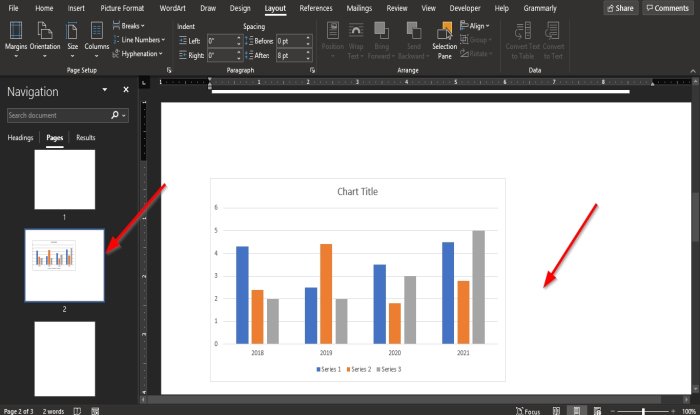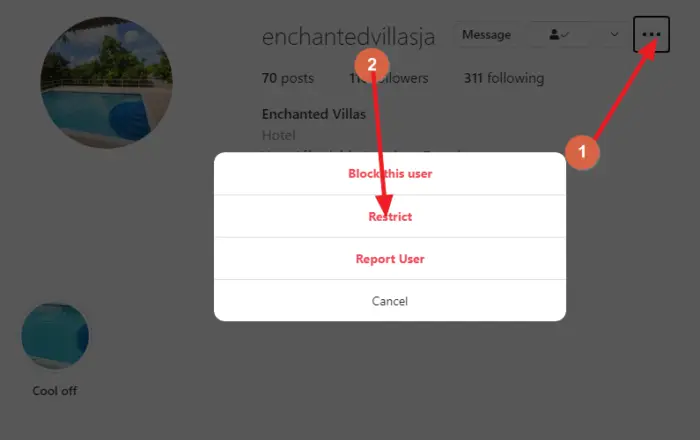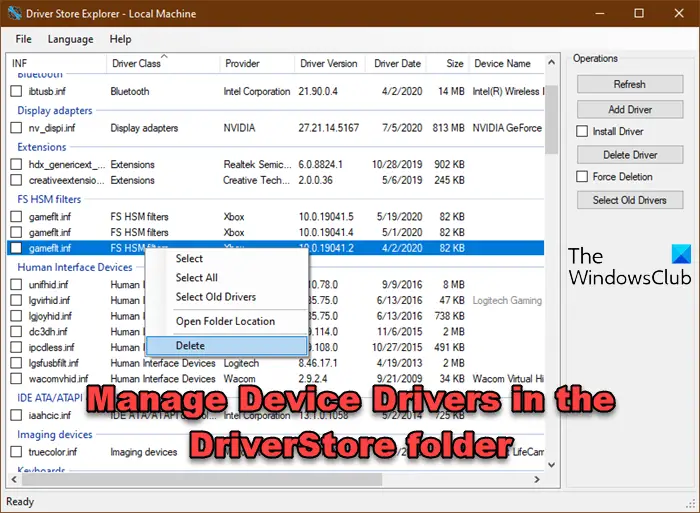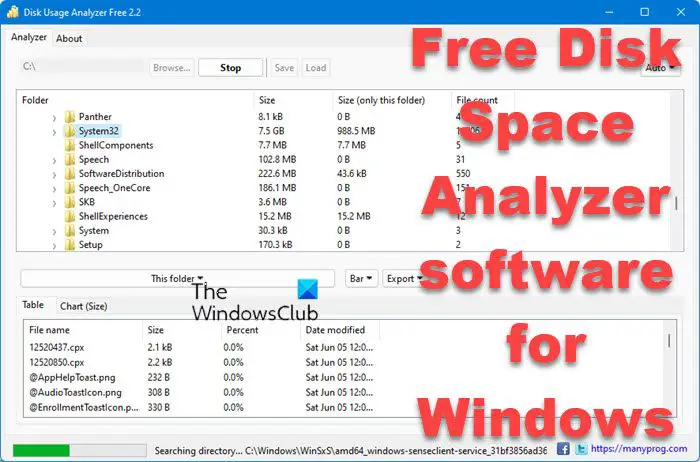リモートデスクトッププロトコル(RDP) は基本的に、離れた場所にある 2 つのシステムを接続するのに役立ちます。私たちはすでに見ましたリモート デスクトップ接続を有効または無効にする方法を使用してRDPプロトコル。ただし、確立するときは、リモートデスクトップ接続オンWindows 11 または Windows 10オペレーティング システムによっては、ライセンス エラーが発生する場合があります。一般に、このような場合は、次のエラーが表示される可能性があります。
このコンピュータで使用できるリモート デスクトップ クライアント アクセス ライセンスがないため、リモート セッションが切断されました。サーバー管理者にお問い合わせください。
この問題の背後にある根本原因は、ターミナルサーバー(TS) はライセンス サーバーを見つけることができません。したがって、この結果として、メッセージを受信し、ブリッジすることができなくなりました。リモートデスクトップ繋がり。
リモート セッションが切断されました。利用可能なリモート デスクトップ クライアント アクセス ライセンスがありません
この問題に直面した場合Windowsサーバー、ライセンス サーバーが正しくインストールされているかどうかを確認することをお勧めします。ターミナル サーバー ライセンス サービス完璧に動作しています。これで問題が解決しない場合は、次の手順に従う必要があります。
Windows レジストリの編集中に間違いを犯すと、システムに悪影響を及ぼす可能性があります。したがって、レジストリ エントリの編集時には注意し、続行する前にシステムの復元ポイントを作成してください。
1.プレスWindowsキー+R組み合わせ、タイププット登録編集で走るダイアログボックスを押して、入力を開くにはレジストリエディタ。
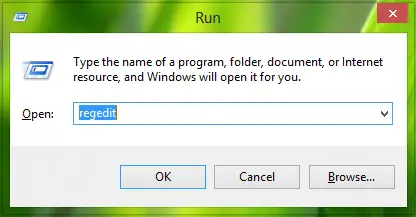
2.の左側のペインで、レジストリエディタ、ここに移動します:
HKEY_LOCAL_MACHINE\SOFTWARE\Microsoft\MSLicensing
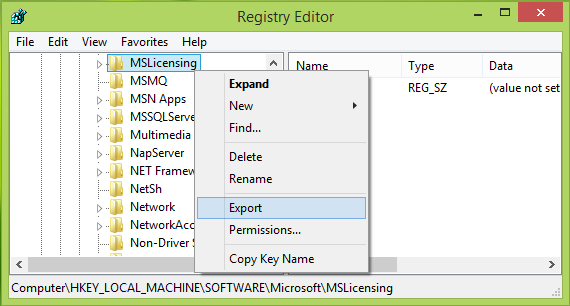
3.上に表示されたウィンドウで、MSライセンスキーを押して選択します輸出。これにより、このレジストリ キーをレジストリ ファイルの観点からバックアップとして保存できるようになります。次に、同じレジストリ キーを右クリックして、消去。
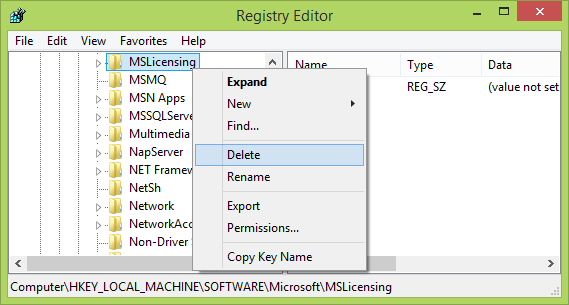
ここで [はい] オプションをクリックして、レジストリ キーの削除を確認します。
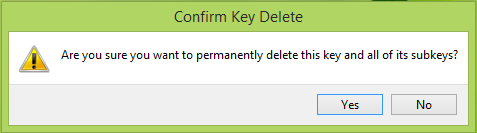
削除後は閉じる必要がありますレジストリエディタそしてマシンを再起動します。次回、リモートデスクトップクライアントが起動すると、削除されたレジストリ キーが再構築され、その結果、問題が解決されます。
これがお役に立てば幸いです!
関連記事: